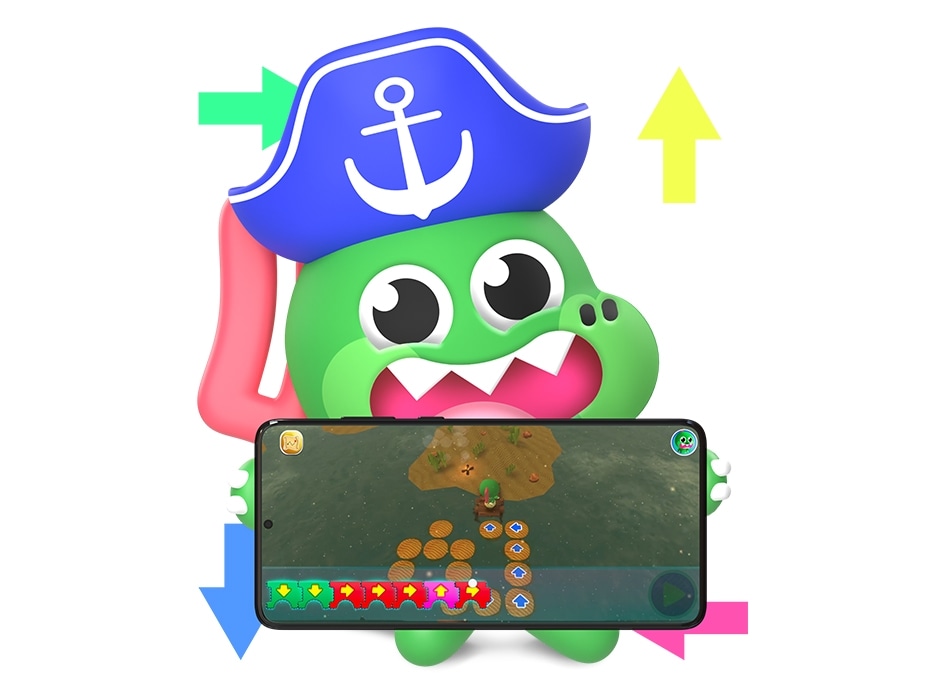Samsung Kids
Aidez votre enfant à développer des habitudes numériques saines avec Samsung Kids
Samsung Kids vous permet de créer un environnement sécurisé pour que votre enfant puisse explorer le monde numérique avec joie. Grâce à des activités adaptées à la famille qui divertissent votre enfant et encouragent son apprentissage, son développement et son épanouissement, Samsung Kids permettra à votre enfant de découvrir l’univers numérique en toute sécurité.


Accès facilité
Votre enfant est prêt pour l’aventure en quelques secondes. Appuyez simplement sur Samsung Kids dans le panneau des raccourcis et utilisez les mêmes codes NIP ou données biométriques configurés pour votre appareil pour lancer ou fermer l’application. Plus besoin de mémoriser encore un autre mot de passe. Pour régler les paramètres, appuyez longuement sur la touche Samsung Kids.


Détendez-vous
Aidez votre enfant à développer des habitudes numériques saines avec Samsung Kids. Définissez des limites de temps de jeu et choisissez à quels contacts et applications autoriser l’accès. Suivez les activités de votre enfant avec le rapport d’utilisation ou assurez-vous qu’il ne voit que du contenu approprié. Samsung Kids offre un environnement sécurisé où votre enfant peut apprendre et jouer.
Rencontrez toute la troupe
Permettez à votre enfant de laisser libre cours à sa créativité avec ses nouveaux amis. Doté d’un appareil photo adapté à son âge et d’un accès à Internet, votre enfant partira à l’aventure dans Samsung Kids accompagné de Crocro le passionné de mode, Cooki l’apprenti-chef, Lisa la mélomane, Bobby l’artiste et ses nouveaux amis Leo et Finn.
Crocro
Dites bonjour au chef de la meute, un passionné de mode et de design! Votre enfant peut aider Crocro et ses amis à créer leur maison dans le Village des amis de Crocro.


Cooki
Cooki est un grand amateur de cuisine, toujours prêt à grignoter ou à faire la sieste. Découvrez quels aliments lui donner pour un régime alimentaire équilibré. (Mais sa collation préférée, ce sont les beignes.)


Lisa
Prêt à chanter et à danser? Alors vous pouvez compter sur Lisa. Chantez et enregistrez des chansons avec la voix de chaque ami ou jouez de différents instruments.


Bobby
L’artiste du groupe! Bobby adore créer des chefs-d’œuvre sur divers canevas, qu’il s’agisse de sable ou de papier. C’est son passe-temps préféré.


Leo et Finn
Rencontrez de nouveaux amis : le duo intelligent et charmant, Leo et Finn! En comptant les uns sur les autres, ils vivent dans la mer et collectionnent divers objets de l’océan.


D’autres mondes à découvrir avec la page de contenu
Une gamme de nouveaux jeux sur votre appareil permettront à votre enfant de découvrir encore plus de défis. Balayez vers la droite et permettez-lui de donner libre cours à son imagination. Grâce à des jeux amusants aux thématiques variées, votre enfant pourra construire, créer et exercer de nouvelles habiletés dans des projets adaptés à son âge qui satisferont sa curiosité intellectuelle et qui lui apprendront les sciences et les mathématiques.


* La disponibilité du contenu peut varier en fonction du pays, de l’appareil et de la maintenance continue.
Configuration de Samsung Kids
Puis sur FAQ dans Samsung Kids

Vous constaterez que la plupart de vos questions ont déjà été posées.
- La disponibilité des fonctionnalités de Samsung Kids peut varier en fonction du pays, de l’appareil utilisé et des services de maintenance en cours.
- Requiert Android 9.0 ou plus récent pour l’accès à Samsung Kids à partir du Panneau des raccourcis.
- Avec les appareils comportant une version plus ancienne que Android 9.0, vous pouvez accédez à des fonctions similaires dans l’application « Mode Enfants », qui peut être téléchargée à partir de la boutique Galaxy Store.
- Images de l’appareil et de l’écran simulées à titre illustratif.